Asus ET22 User Manual [po]

Podręcznik użytkownika
Polski
Seria ET22
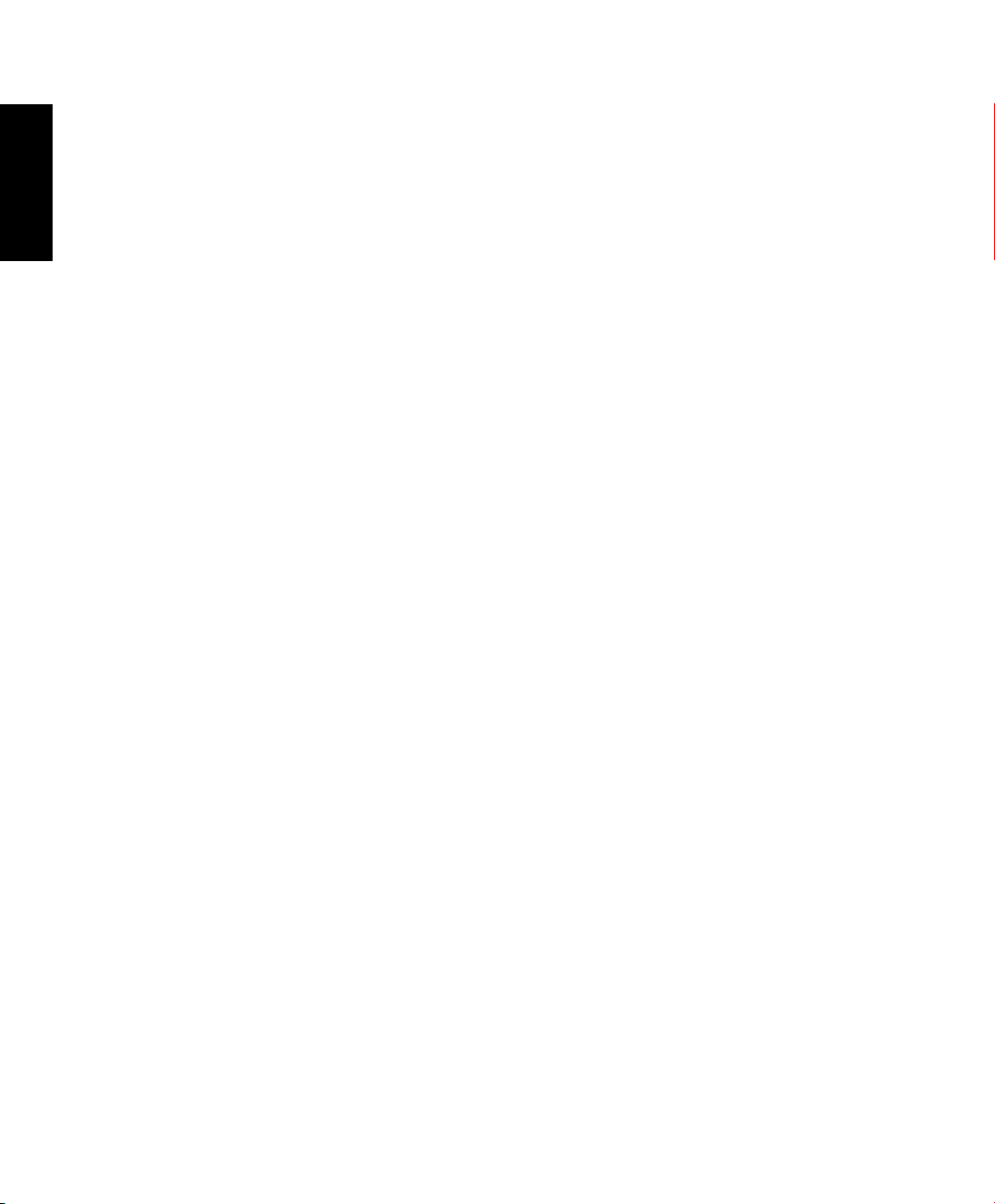
PL8449
Polski
Czerwiec 2013
Informacje o prawach autorskich
Żadnej z części tego podręcznika, włącznie z opisami produktów i oprogramowania, nie można powielać, transmitować,
przetwarzać, przechowywać w systemie odzyskiwania danych lub tłumaczyć na żadne języki, w jakiejkolwiek formie lub w
jakikolwiek sposób, bez wyraźnego pisemnego pozwolenia ASUSTeK COMPUTER, INC. (“ASUS”).
ASUS UDOSTĘPNIA TEN PODRĘCZNIK W STANIE “JAKI JEST”, BEZ UDZIELANIA JAKICHKOLWIEK GWARANCJI, ZARÓWNO
WYRAŹNYCH JAK I DOMNIEMANYCH, WŁĄCZNIE, ALE NIE TYLKO Z DOMNIEMANYMI GWARANCJAMI LUB WARUNKAMI
PRZYDATNOŚCI HANDLOWEJ LUB DOPASOWANIA DO OKREŚLONEGO CELU. W ŻADNYM PRZYPADKU FIRMA ASUS, JEJ
DYREKTORZY, KIEROWNICY, PRACOWNICY LUB AGENCI NIE BĘDĄ ODPOWIADAĆ ZA JAKIEKOLWIEK NIEBEZPOŚREDNIE, SPECJALNE,
PRZYPADKOWE LUB KONSEKWENTNE SZKODY (WŁĄCZNIE Z UTRATĄ ZYSKÓW, TRANSAKCJI BIZNESOWYCH, UTRATĄ MOŻLIWOŚCI
KORZYSTANIA LUB UTRACENIEM DANYCH, PRZERWAMI W PROWADZENIU DZIAŁANOŚCI ITP.) NAWET, JEŚLI FIRMA ASUS
UPRZEDZAŁA O MOŻLIWOŚCI ZAISTNIENIA TAKICH SZKÓD, W WYNIKU JAKICHKOLWIEK DEFEKTÓW LUB BŁĘDÓW W NINIEJSZYM
PODRĘCZNIKU LUB PRODUKCIE.
Produkty i nazwy rm pojawiające się w tym podręczniku mogą, ale nie muszą być zastrzeżonymi znakami towarowymi lub
prawami autorskimi ich odpowiednich właścicieli i używane są wyłącznie w celu identykacji lub wyjaśnienia z korzyścią dla ich
właścicieli i bez naruszania ich praw.
SPECYFIKACJE I INFORMACJE ZNAJDUJĄCE SIĘ W TYM PODRĘCZNIKU, SŁUŻĄ WYŁĄCZNIE CELOM INFORMACYJNYM I MOGĄ
ZOSTAĆ ZMIENIONE W DOWOLNYM CZASIE, BEZ POWIADOMIENIA, DLATEGO TEŻ, NIE MOGĄ BYĆ INTERPRETOWANE JAKO
WIĄŻĄCE FIRMĘ ASUS DO ODPOWIEDZIALNOŚCI.ASUS NIE ODPOWIADA ZA JAKIEKOLWIEK BŁĘDY I NIEDOKŁADNOŚCI, KTÓRE
MOGĄ WYSTĄPIĆ W TYM PODRĘCZNIKU, WŁĄCZNIE Z OPISANYMI W NIM PRODUKTAMI I OPROGRAMOWANIEM.
Copyright © 2013 ASUSTeK COMPUTER INC. Wszelkie prawa zastrzeżone.
Ograniczenie odpowiedzialności
W przypadku wystąpienia określonych okoliczności, za które odpowiedzialność ponosi ASUS, a w wyniku których wystąpiły
szkody, właściciel będzie uprawniony do uzyskania od rmy ASUS odszkodowania.W każdym takim przypadku niezależnie od
podstawy roszczenia od rmy ASUS, odpowiada ona jedynie za uszkodzenia ciała (włącznie ze śmiercią), szkody nieruchomości i
rzeczywiste szkody osobiste; lub za wszelkie inne, rzeczywiste i bezpośrednie szkody, wynikające z pominięcia lub niewykonania
czynności prawnych wynikających z tego oświadczenia gwarancji, do kwoty określonej w umowie kupna dla każdego produktu.
ASUS odpowiada lub udziela rekompensaty wyłącznie za stratę, szkody lub roszczenia w oparciu o umowę, odpowiedzialność za
szkodę lub naruszenie praw wynikających z niniejszego oświadczenia gwarancyjnego.
To ograniczenie stosuje się także do dostawców i sprzedawców ASUS. Jest to maksymalny pułap zbiorowej odpowiedzialności
rmy ASUS, jej dostawców i sprzedawców.
BEZ WZGLĘDU NA OKOLICZNOŚCI FIRMA ASUS NIE ODPOWIADA ZA: (1) ROSZCZENIA STRON TRZECICH OD UŻYTKOWNIKA
DOTYCZĄCE SZKÓD; (2) UTRATĘ LUB USZKODZENIE NAGRAŃ LUB DANYCH; ALBO (3) SPECJALNE, PRZYPADKOWE LUB
NIEBEZPOŚREDNIE SZKODY LUB ZA EKONOMICZNE KONSEKWENCJE SZKÓD (WŁĄCZNIE Z UTRATĄ ZYSKÓW LUB OSZCZĘDNOŚCI),
NAWET JEŚLI FIRMA ASUS, JEJ DOSTAWCY LUB SPRZEDAWCY ZOSTANĄ POINFORMOWANI O ICH ODPOWIEDZIALNOŚCI.
Serwis i pomoc techniczna
Odwiedź naszą wielojęzyczną stronę sieci web, pod adresem http://support.asus.com

Spis treści
Spis treści ................................................................................................................................................................. 3
O tym podręczniku użytkownika .................................................................................................................... 5
Konwencje stosowane w tym podręczniku ....................................................................................................6
Ikony ..............................................................................................................................................................................6
Typograa ................................................................................................................................................................... 6
Informacje dotyczące bezpieczeństwa ......................................................................................................... 7
Ustawienia systemu .................................................................................................................................................7
Dbanie o system .......................................................................................................................................................7
Ostrzeżenie dotyczące ciśnienia dźwięku .......................................................................................................8
Tuner TV (w wybranych modelach) ...................................................................................................................8
Adapter.........................................................................................................................................................................8
Ostrzeżenie dotyczące wentylatora na prąd stały ........................................................................................8
Zawartość opakowania ....................................................................................................................................... 9
Rozdział 1: Ustawienia sprzętu
Poznanie komputera All-in-One PC ................................................................................................................ 10
Widok z przodu .........................................................................................................................................................10
Widok z tyłu ................................................................................................................................................................12
Tylne porty We/Wy ................................................................................................................................................... 13
Widok z boku..............................................................................................................................................................16
Polski
Rozdział 2: Używanie komputera All-in-One PC
Pozycjonowanie All-in-One PC .........................................................................................................................18
Montaż na ścianie ................................................................................................................................................. 19
Ustawienia All-in-One PC ................................................................................................................................... 22
Podłączanie przewodowej klawiatury i myszy ..............................................................................................22
Podłączanie bezprzewodowej klawiatury i myszy .................................................................................... 22
Włączanie komputera PC wszsytko w jednym ...............................................................................................23
Gesty .............................................................................................................................................................................24
Używanie menu ekranowego (OSD) .............................................................................................................. 26
Instrukcja funkcji OSD .............................................................................................................................................26
Wybór sygnału wejścia ........................................................................................................................................... 27
Konguracja wyjścia audio przez urządzenie HDMI (wyłącznie w wybranych modelach) ........... 27
Rozdział 3: Praca z Windows® 8
Wymagania systemowe ...................................................................................................................................... 29
Pierwsze uruchomienie....................................................................................................................................... 30
All-in-One PC Seria ET22 PC Seria ET22
3
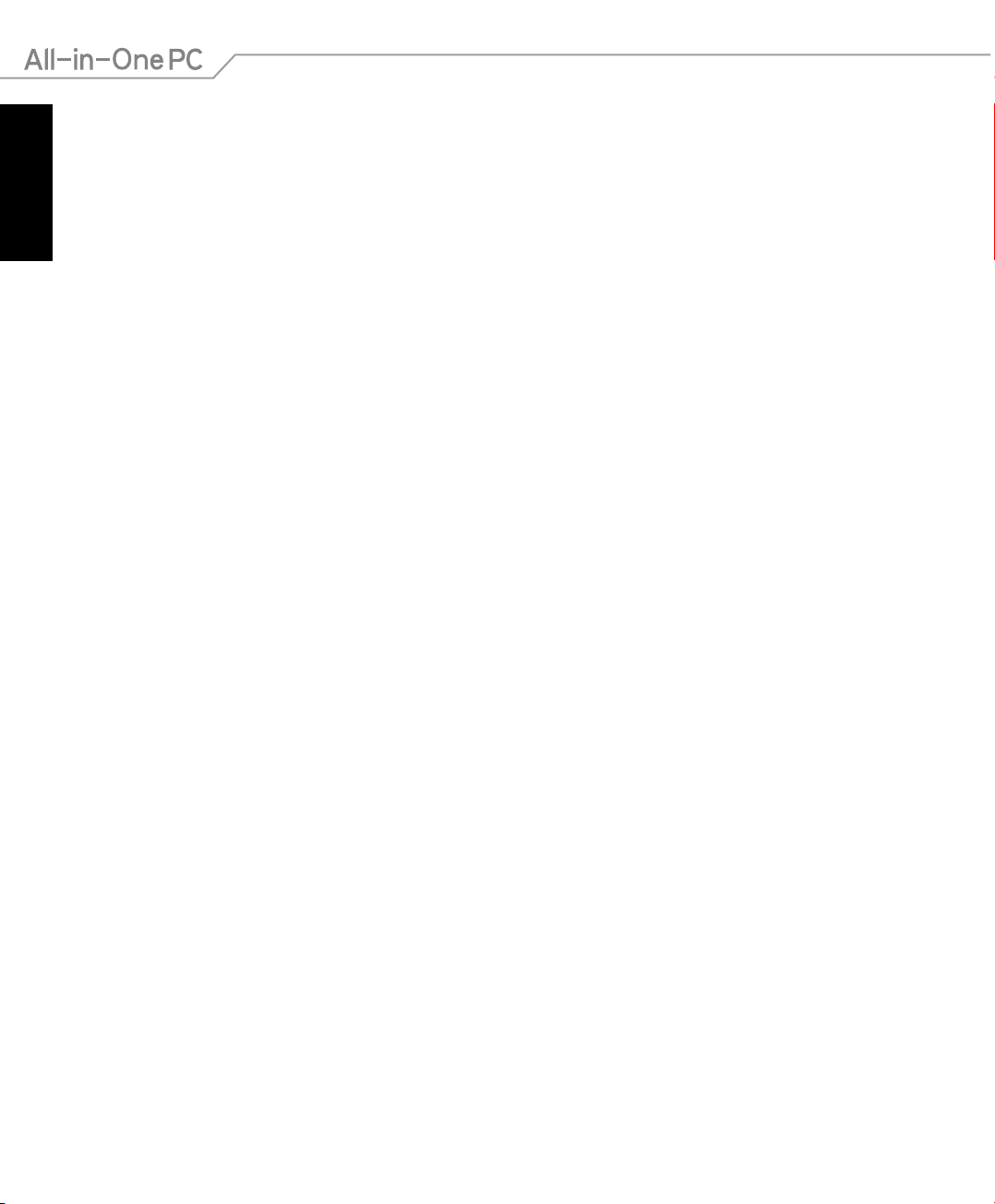
Polski
Interfejs użytkownika Windows® ..................................................................................................................... 31
Ekran startowy ........................................................................................................................................................... 31
Aplikacje Windows® .................................................................................................................................................32
Hotspoty ...................................................................................................................................................................... 32
Praca z aplikacjami Windows® .......................................................................................................................... 35
Ekran blokowania Windows® 8 ......................................................................................................................... 30
Uruchamianie aplikacji ...........................................................................................................................................35
Dostosowanie aplikacji ...........................................................................................................................................35
Dostęp do ekranu All Apps (Wszystkie aplikacje) .........................................................................................36
Pasek Charm bar .......................................................................................................................................................37
Funkcja Snap (Migawka) ........................................................................................................................................ 39
Inne skróty klawiaturowe ................................................................................................................................... 40
Wyłączanie komputera All-in-One PC ............................................................................................................ 41
Rozdział 4: Połączenie z Internetem
Połączenie Wi-Fi ..................................................................................................................................................... 42
Połączenie przewodowe ..................................................................................................................................... 44
Konguracja dynamicznego połączenia sieciowego IP/PPPoE: .............................................................. 44
Konguracja statycznego połączenia sieciowego IP ...................................................................................47
Rozdział 5: Przywracanie systemu
Przechodzenie do konguracji BIOS .............................................................................................................. 48
Szybkie przechodzenie do BIOS ..........................................................................................................................48
Zerowanie ustawień komputera All-in-One PC .......................................................................................... 49
Przywracanie z pliku obrazu systemu ............................................................................................................ 50
Tworzenie napędu przywracania USB ..............................................................................................................50
Removing everything and reinstalling Windows
(Usuń wszystko i zainstaluj ponownie Windows) ...................................................................................... 51
Załączniki
Uwagi ......................................................................................................................................................................... 52
4
All-in-One PC Seria ET22 PC Seria ET22
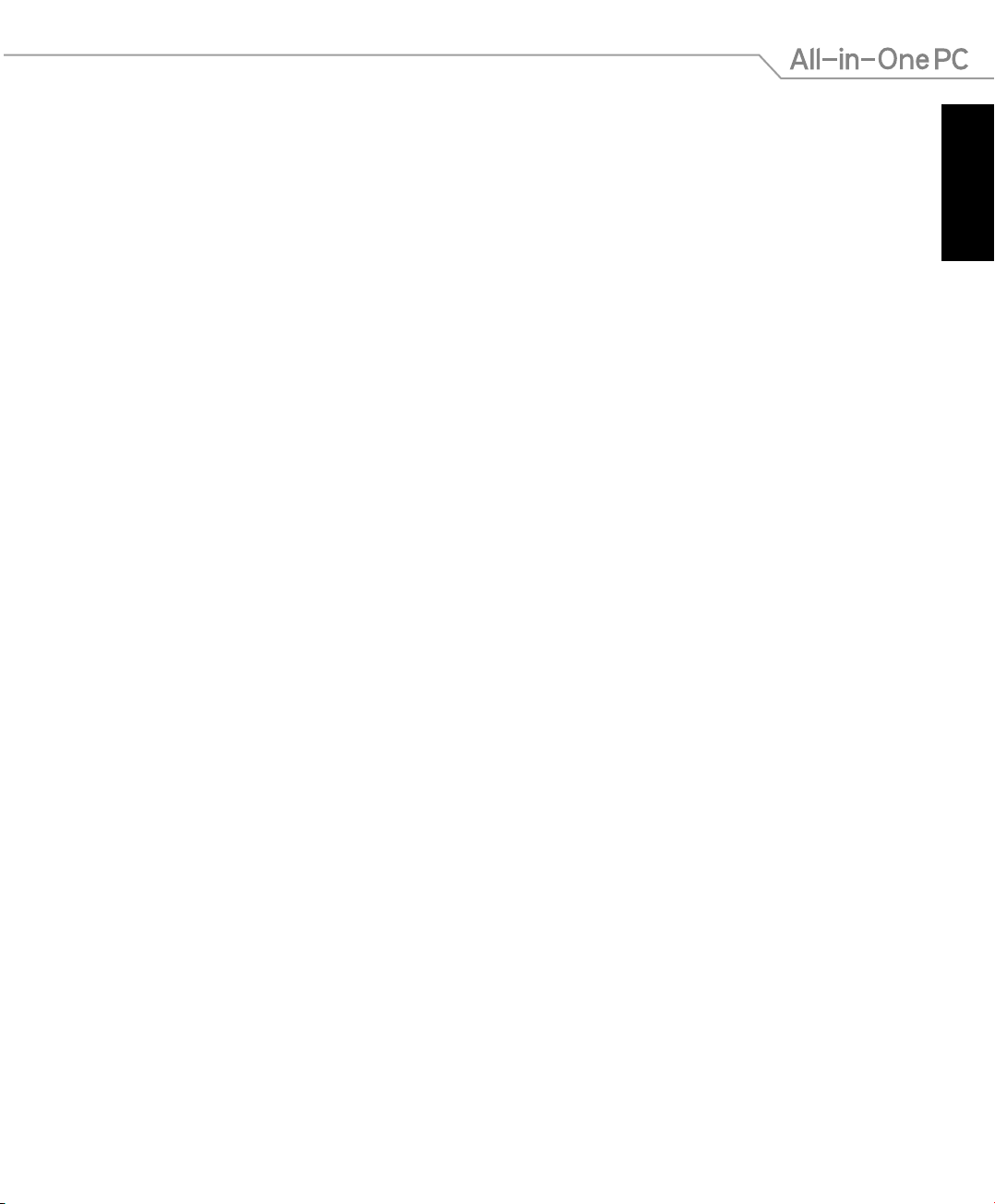
O tym podręczniku użytkownika
Ten podręcznik użytkownika udostępnia informacje o funkcjach sprzętu i oprogramowania
komputera All-in-One PC, zorganizowane w następujących rozdziałach:
Rozdział 1: Ustawienia sprzętu
Ten rozdział zawiera szczegółowe informacje dotyczące komponentów sprzętowych
komputera All-in-One PC.
Rozdział 2: Używanie komputera All-in-One PC
Ten rozdział zawiera informacje o używaniu komputera All-in-One PC.
Rozdział 3: Praca z Windows® 8
Ten rozdział zawiera informacje o używaniu Windows® 8 w komputerze All-in-One PC.
Rozdział 4: Połączenie z Internetem
Ten rozdział zawiera informacje dotyczące połączenia komputera All-in-One PC z siecią
przewodową lub siecią Wi-Fi.
Rozdział 5: Przywracanie systemu
Ten rozdział zawiera opcje przywracania dla komputera All-in-One PC.
Załączniki
Polski
W tej części znajdują się uwagi i oświadczenia dotyczące bezpieczeństwa dla komputera
All-in-One PC.
All-in-One PC Seria ET22 PC Seria ET22
5
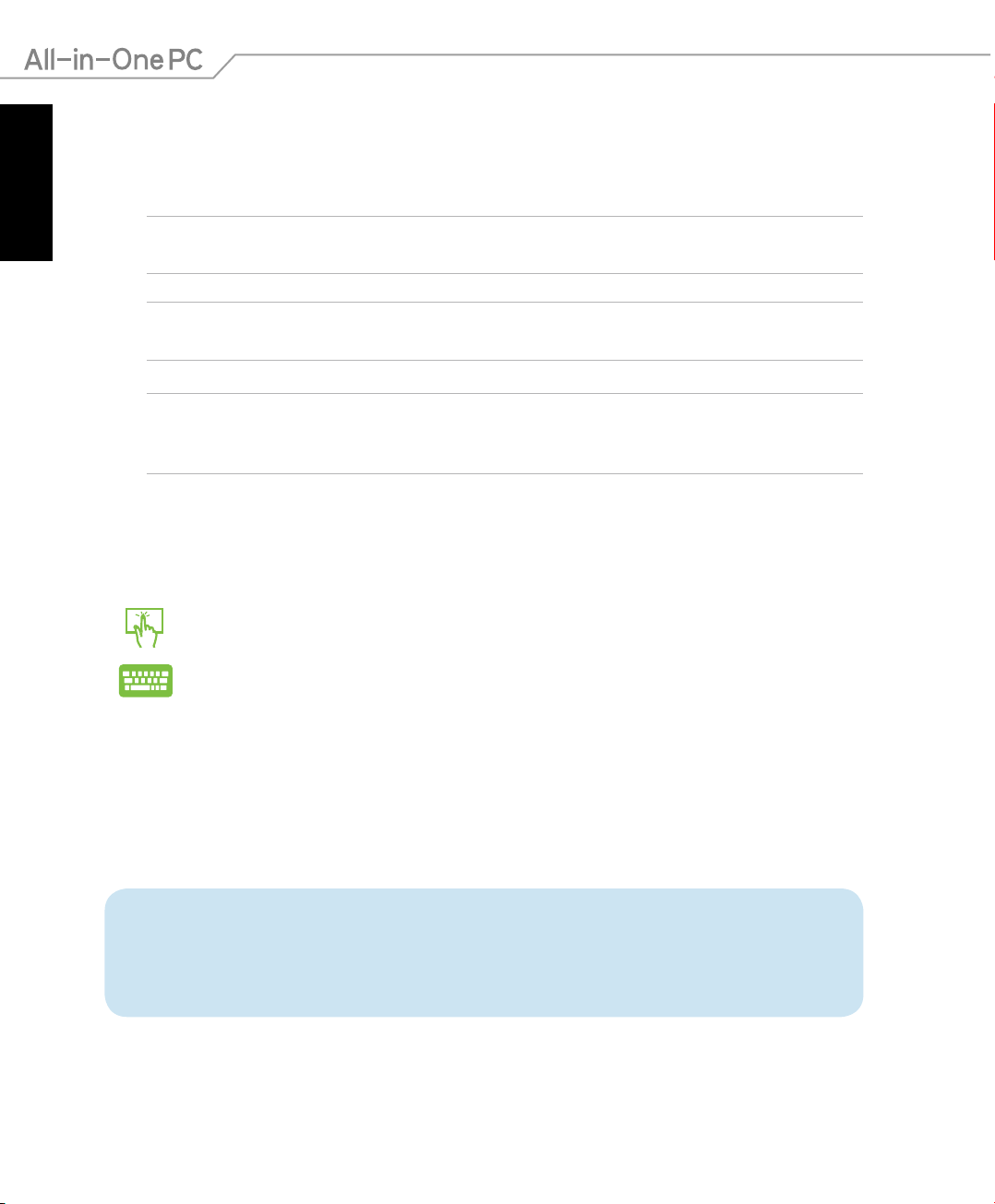
Konwencje stosowane w tym podręczniku
Polski
Dla wyróżnienia kluczowych informacji w tej instrukcji użytkownika, komunikaty są przedstawiane
następująco:
WAŻNE! Ten komunikat zawiera istotne informacje, do których należy się zastosować, aby dokończyć
zadanie.
UWAGA: Ten komunikat zawiera dodatkowe ważne informacje i wskazówki, pomocne w dokończeniu
zadań.
OSTRZEŻENIE! Ten komunikat zawiera ważne informacje, do których należy się zastosować,
aby zachować bezpieczeństwo podczas wykonywania zadań i zapobiec uszkodzeniu danych i
komponentów komputera All-in-One PC.
Ikony
Ikony poniżej wskazują, które urządzenie można zastosować do wykonania serii zadań lub
procedur w komputerze All-in-One PC.
Użyj touchpad..
Użyj klawiaturę.
Typograa
Wytłuszczenie = Oznacza menu lub element, który należy wybrać.
Pochylenie = Wskazuje przyciski na klawiaturze, które należy nacisnąć.
Wszystkie ilustracje i zrzuty ekranowe obecne w tym podręczniku służą wyłącznie
jako odniesienie. Rzeczywiste specykacje produktu i obrazy ekranowe zależą od
regionu. W celu uzyskania najnowszych informacji należy odwiedzić stronę sieci web
ASUS www.asus.com.
6
All-in-One PC Seria ET22 PC Seria ET22

Informacje dotyczące bezpieczeństwa
Komputer All-in-One PC ET2220 został wyprodukowany i przetestowany pod kątem
zgodności z najnowszymi standardami dotyczącymi bezpieczeństwa urządzeń technologii
informatycznych. Jednakże, aby zapewnić bezpieczeństwo należy przeczytać i zastosować się
do następujących instrukcji bezpieczeństwa.
Ustawienia systemu
Należy przeczytać i zastosować się do dokumentacji przed rozpoczęciem używania
•
systemu.
Nie należy używać tego produktu w pobliżu wody lub źródła ciepła, takiego jak grzejnik.
•
Ustaw system na stabilnej powierzchni.
•
Szczeliny w obudowie służą do wentylacji. Szczelin tych nie należy blokować lub
•
przykrywać. Upewnij się, że dookoła systemu jest wystarczająca ilość miejsca na wentylację.
Nigdy nie należy wkładać do szczelin wentylacyjnych jakichkolwiek obiektów.
Produkt można używać w miejscach, ze średnią temperaturą w granicach 0˚C and 40˚C.
•
Jeśli używany będzie przedłużacz należy upewnić się, że łączny amperaż urządzeń
•
podłączonych do przedłużacza nie przekracza jego amperażu nominalnego.
Dbanie o system
Nie należy chodzić po przewodzie i pozwalać na umieszczanie na nim jakichkolwiek
•
przedmiotów.
Nie należy wylewać na system wody lub innych płynów.
•
Po wyłączeniu systemu w jego obwodach nadal przepływa niewielka ilość prądu
•
elektrycznego. Przed czyszczeniem systemu należy zawsze odłączyć od gniazd zasilających
zasilanie, modem i kable sieciowe.
Aby uzyskać najlepszą czułość na dotyk ekran dotykowy wymaga okresowego czyszczenia.
•
Należy czyścić ekran z obcych obiektów lub nadmiernej ilości kurzu. W celu czyszczenia
ekranu:
Wyłącz system i odłącz przewód zasilający od gniazda ściennego.
•
Spryskaj dostarczoną szmatkę do czyszczenia niewielką ilością środka do czyszczenia
•
i delikatnie wytrzyj powierzchnię ekranu.
Nie należy spryskiwać bezpośrednio ekranu.
•
Do czyszczenia ekranu nie należy używać środka o właściwościach ścierających lub
•
chropowatej szmatki.
Po wystąpieniu następujących problemów technicznych dotyczących produktu, odłącz
•
przewód zasilający i skontaktuj się z wykwalikowanym technikiem serwisu lub dostawcą.
Uszkodzony przewód zasilający lub wtyczka.
•
Na system został wylany płyn.
•
System nie działa prawidłowo nawet po zastosowaniu się do instrukcji działania.
•
System został upuszczony lub uszkodzona jest jego obudowa.
•
Zmienia się wydajność systemu.
•
Polski
All-in-One PC Seria ET22 PC Seria ET22
7

Ostrzeżenie dotyczące ciśnienia dźwięku
Polski
Nadmierne ciśnienie dźwięku ze słuchawek dousznych lub nagłownych, może spowodować
uszkodzenie lub utratę słuchu. Regulacja głośności oraz korektora na ustawienia inne niż
pozycja centralna, mogą zwiększyć napięcie wyjścia słuchawek dousznych lub nagłownych i
poziomu ciśnienia dźwięku.
Tuner TV (w wybranych modelach)
Uwaga dla instalatora systemu telewizji kablowej - To przypomnienie ma zwrócić uwagę
instalatora systemów telewizji kablowej na Część 820-93 National Electric Code (Krajowe
przepisy dotyczące urządzeń prądu elektrycznego), która zawiera zalecenia prawidłowego
uziemienia, a w szczególności, określa, że ekran kabla koncentrycznego należy podłączyć do
systemu uziemienia budynku, możliwie najbliżej miejsca wejścia kabla.
Adapter
1. Informacje o adapterze
Napięcie wejściowe: 100�240VacNapięcie wejściowe: 100�240Vac 100�240Vac
Częstotliwość wejściowa: 50�60HzCzęstotliwość wejściowa: 50�60Hz 50�60Hz
Parametry prądu wyjścia: 120W (19V, 6.32A)Parametry prądu wyjścia: 120W (19V, 6.32A) 120W (19V, 6.32A)
Parametry napięcia wyjścia: Napięcie stałe 19VParametry napięcia wyjścia: Napięcie stałe 19V Napięcie stałe 19VNapięcie stałe 19V19V
2. Gniazdo powinno znajdować się w pobliżu urządzenia i powinno być łatwo dostępne.
Ostrzeżenie dotyczące wentylatora na prąd stały
Należy pamiętać, że wentylator na prąd stały jest elementem ruchomym i może być
niebezpieczny. Nie należy zbliżać ciała do ruchomych skrzydeł wentylatora.
8
All-in-One PC Seria ET22 PC Seria ET22
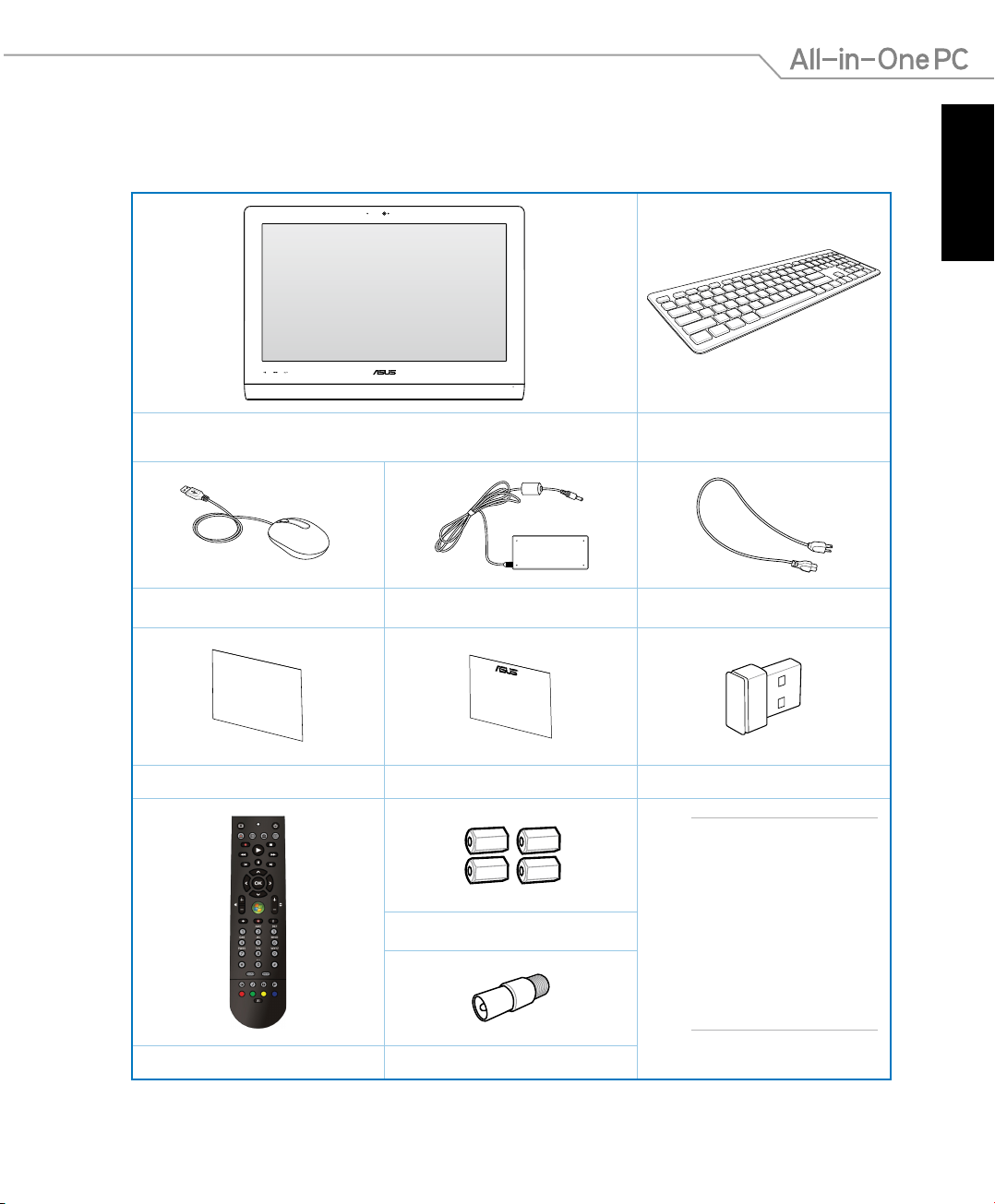
Zawartość opakowania
Quick Guide
Polski
All-in-One PC Seria ET22
Mysz (przewodowa lub
bezprzewodowa, opcjonalnie)opcjonalnie))
Skrócona instrukcja Karta gwarancyjna Klucz USB odbiornika KBM (opcjonalnie)
Adapter prądu zmiennego Przewód zasilający
Klawiatura (przewodowa lub(przewodowa lub
bezprzewodowa, opcjonalnie)opcjonalnie))
Uwaga: Ilustracje
klawiatury, myszy,
zasilacza, pilota zdalnego
sterowania oraz klucza
Śruby do montażu na ścianie (opcjonalny)
USB odbiornika KBM,
służą wyłącznie jako
odniesienie. Rzeczywiste
specykacje produktu
zależą od regionu.
Pilot zdalnego sterowania (opcjonalny) Złącze TV (opcjonalny)
All-in-One PC Seria ET22 PC Seria ET22
9

Rozdział 1: Ustawienia sprzętu
Polski
Poznanie komputera All-in-One PCAll-in-One PC PC
Widok z przodu
10
Dioda LED kamery sieci web
Wskazuje włączenie wbudowanej kamery sieci web.
Kamera sieci web
Wbudowany mikrofon z kamerą sieci web, umożliwia rozpoczęcie sesji chat wideo
online.
All-in-One PC Seria ET22 PC Seria ET22

Mikrofon cyfrowy (Wbudowany)
Wbudowany mikrofon cyfrowy, można wykorzystać do wideokonferencji, narracji
głosowych, nagrań audio i aplikacji multimedialnych.
Wyświetlacz LCD (Funkcja sterowania dotykiem jest dostępna w wybranych
modelach)
Wyświetlacz LCD charakteryzuje się optymalną rozdzielczością. Modele z dotykowym
sterowaniem zapewniają poprzez palce kontakt z cyfrową rzeczywistością.
Dioda LED zasilania
Wskazuje, czy komputer All-in-One PC, jest włączony.
Dioda LED dysku twardego
Wskazuje aktywność dysku twardego.
System audio głośników
Wbudowany system głośników stereo, umożliwia słuchanie audio bez dodatkowych
podłączeń. Multimedialny system dźwiękowy obejmuje zintegrowany, cyfrowy
kontroler audio, który zapewnia bogaty, dobrze brzmiący dźwięk (poprawa jakości po
podłączeniu zewnętrznych słuchawek lub głośników stereo).
Przycisk Menu
Naciśnij, aby wyświetlić menu. Naciśnij ten przycisk w celu przejścia do/wyboru
podświetlonej ikony (funkcji), przy aktywnym OSD.
Polski
Przycisk Menu - w górę
Naciśnij, aby przejść w górę menu.
Przycisk Menu - w dół
Naciśnij, aby przejść w dół menu.
Odbiornik pilota
Odbionik pilota odbiera sygnał podczerwieni z pilota.
All-in-One PC Seria ET22 PC Seria ET22
11

Polski
Widok z tyłu
Tylne porty We/Wy
*zależy od modelu
12
Otwory do montażu na ścianie
Zamocuj w tych otworach cztery śruby do montażu na ścianie i zamontuj na ścianie
komputer All-in-One PC.
UWAGA: Śruby do montażu na ścianie to elementy opcjonalne i są kupowane oddzielnie.
Port blokady Kensington®
Port blokady Kensington® umożliwia zabezpieczenie komputera produktami
zabezpieczenia zgodnymi z Kensington®.
All-in-One PC Seria ET22 PC Seria ET22

Tylne porty We/Wy
UWAGA: Tylne porty We/Wy różnią się w zależności od modelu.
Porty We/Wy ET2221I-B85
Wejście antenowe (w wybranych modelach)
Wejście anteny służy do przekazania sygnału o częstotliwości telewizyjnej i umożliwia
użycie cyfrowej anteny TV lub podłączenie usług telewizji abonamentowej. Antena
może odbierać cyfrowy sygnał TV. Połączenie usługi kablowej, umożliwia odbiór
telewizji cyfrowej lub telewizji analogowej, w zależności od opłaconych usług.
Wejście zasilania
Dostarczony adapter zasilania konwertuje prąd zmienny na prąd stały dostarczany do
tego gniazda, w celu zasilenia komputera. Aby zapobiec uszkodzeniu komputera PC
należy zawsze używać dostarczonego adaptera zasilania.
Polski
OSTRZEŻENIE! W czasie używania, adapter zasilania może się nagrzewać. Nie należyW czasie używania, adapter zasilania może się nagrzewać. Nie należy
przykrywać adaptera i należy trzymać go z dala od ciała.
Port wejścia HDMI
HDMI (High-Denition Multimedia Interface [Wysokiej jakości interejs multimedialny]),
to nieskompresowany, w pełni cyfrowy interfejs audio/wideo pomiędzy źródłem
audio/wideo, takim jak przystawka telewizyjna, odtwarzacz DVD.
Port wyjścia HDMI
Port ten należy połączyć z urządzeniami wyposażonymi w port wejścia HDMI, takimi
jak monitor LCD lub projektor.
Port LAN
Ośmio pinowy port LAN RJ-45 obsługuje standardowy kabel Ethernet do połączenia z
siecią lokalną.
All-in-One PC Seria ET22 PC Seria ET22
13
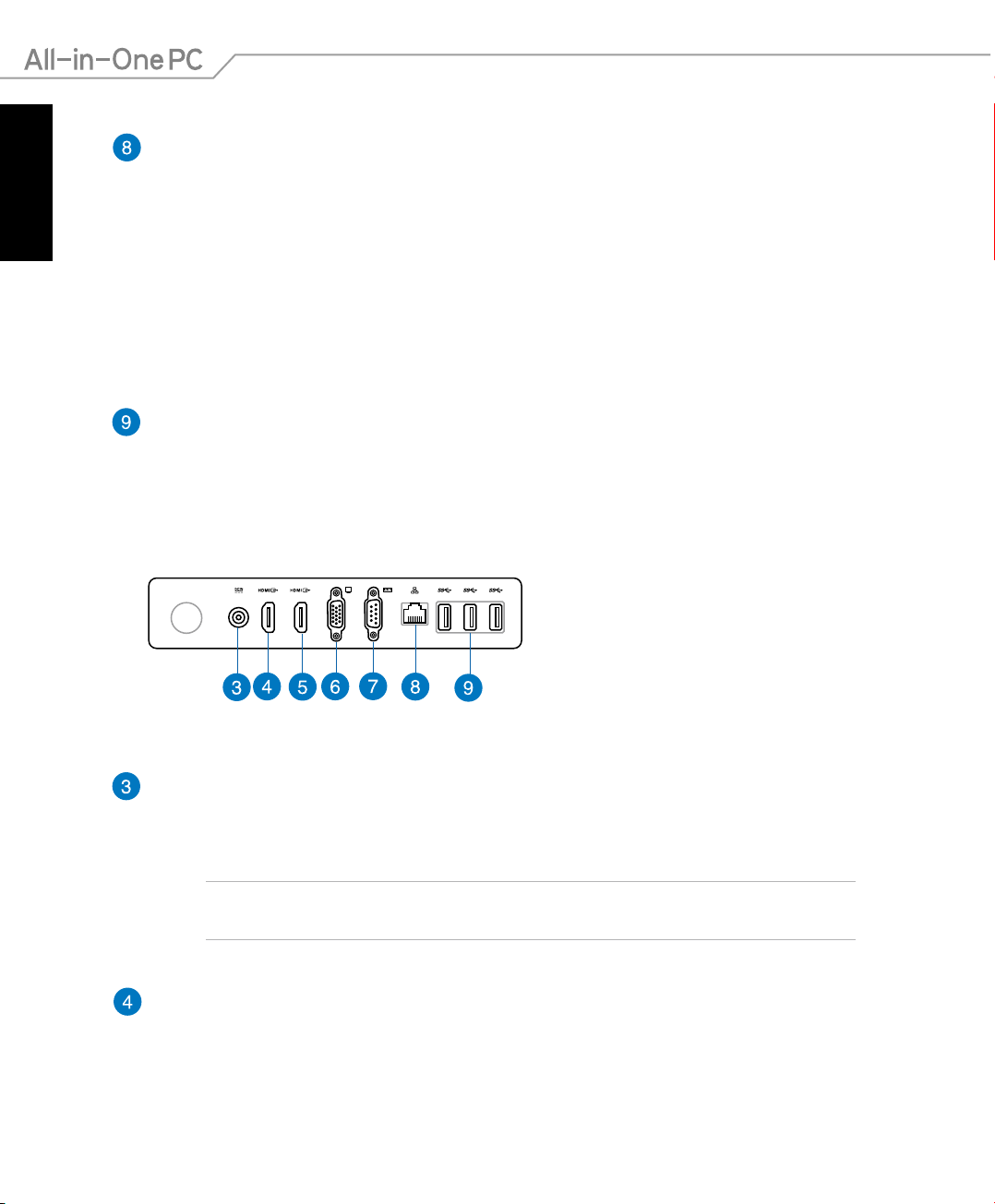
Polski
Port USB 2.0 (z funkcją AI Charger II*)
Port USB (Uniwersalna magistrala szeregowa) jest zgodny z takimi urządzeniami USB
2.0 lub USB 1.1, jak klawiatury, urządzenia wskazujące, napędy ash, zewnętrzne dyski
twarde, głośniki, kamery i drukarki.
W komputerze PC wszystko w jednym serii ET2221 port ten jest wyposażony w funkcję
AI Charger II umożliwiającą szybkie ładowanie zgodnych urządzeń. Aby uaktywnić
funkcję AI Charger II komputera PC wszystko w jednym serii ET2221, przejdź kolejno
do pozycji Desktop (Pulpit) > AI Suite II > AI Charger II, a następnie wybierz opcję
Enable (Włącz).
*Dostępna tylko w modelach serii ET2221.
Złącza USB 3.0
Porty USB (Uniwersalna magistrala szeregowa) udostępniają szybkość transferu do
5Gbit/s i są wstecznie zgodne z USB2.0.
Porty We/Wy ET2221I-Q87
14
Wejście zasilania
Dostarczony adapter zasilania konwertuje prąd zmienny na prąd stały dostarczany do
tego gniazda, w celu zasilenia komputera. Aby zapobiec uszkodzeniu komputera PC
należy zawsze używać dostarczonego adaptera zasilania.
OSTRZEŻENIE! W czasie używania, adapter zasilania może się nagrzewać. Nie należyW czasie używania, adapter zasilania może się nagrzewać. Nie należy
przykrywać adaptera i należy trzymać go z dala od ciała.
Port wejścia HDMI
HDMI (High-Denition Multimedia Interface [Wysokiej jakości interejs multimedialny]),
to nieskompresowany, w pełni cyfrowy interfejs audio/wideo pomiędzy źródłem
audio/wideo, takim jak przystawka telewizyjna, odtwarzacz DVD.
All-in-One PC Seria ET22 PC Seria ET22

Port wyjścia HDMI
Port ten należy połączyć z urządzeniami wyposażonymi w port wejścia HDMI, takimi
jak monitor LCD lub projektor.
Port VGA (Video Graphics Adapter)
Do portów VGA można podłączyć dodatkowe monitory lub ekrany VGA.
Port COM
Do portu szeregowego można podłączyć modem lub inne urządzenia spełniające
specykacje połączenia szeregowego.
Port LAN
Ośmio pinowy port LAN RJ-45 obsługuje standardowy kabel Ethernet do połączenia z
siecią lokalną.
Złącza USB 3.0
Porty USB (Uniwersalna magistrala szeregowa) udostępniają szybkość transferu do
5Gbit/s i są wstecznie zgodne z USB2.0.
Polski
All-in-One PC Seria ET22 PC Seria ET22
15

Polski
Widok z boku
Złącza USB 3.0
Porty USB (Uniwersalna magistrala szeregowa) udostępniają szybkość transferu do
5Gbit/s i są wstecznie zgodne z USB2.0.
16
Gniazdo słuchawek
Gniazdo słuchawek stereo (3,5mm) służy do podłączania sygnału wyjścia audio
systemu do słuchawek. Używanie tego gniazda powoduje automatyczne wyłączenie
wbudowanych głośników.
Gniazdo mikrofonu
Gniazdo mikrofonu służy do podłączenia mikrofonu używanego do wideokonferencji,
narracji głosowych lub zwykłego nagrywania audio.
Czytnik kart pamięci
Ten komputer All-in-One PC jest wyposażony w pojedyncze, wbudowane gniazdo
czytnika kart pamięci, które obsługuje formaty kart MMC, SD oraz SDHC.
All-in-One PC Seria ET22 PC Seria ET22

Przycisk MODE (TRYB)
Naciśnij w celu przełączenia źródła sygnału wyświetlacza.Po przełączeniu na
wejście HDMI i wejście VGA, komputer PC wszystko-w-jednym, można używać jak
standardowy biurkowy monitor LCD.
Blokada menu
Naciśnij, aby uaktywnić przycisk MENU na panelu przednim.
Napęd optyczny
Wbudowany napęd optyczny może obsługiwać dyski kompaktowe (CD), cyfrowe
dyski video (DVD) i/lub dyski Blu-ray (BD) oraz może obsługiwać nagrywanie (R) lub
ponowny zapis (RW). Szczegółowy opis dla każdego modelu zawierają specykacje Szczegółowy opis dla każdego modelu zawierają specykacje
handlowe.
Elektroniczne wysuwanie napędu optycznego
Do wysuwania tacy napędu optycznego służy elektroniczny przycisk wysuwania. Tacę
napędu optycznego można także wysunąć poprzez dowolny odtwarzacz programowy
lub poprzez kliknięcie prawym przyciskiem napędu optycznego w oknie systemu
Windows™ “Mój komputer”.
Przycisk zasilania
Naciśnij ten przycisk, aby włączyć komputer All-in-One PC.
Polski
All-in-One PC Seria ET22 PC Seria ET22
17

Rozdział 2:
16
o
43
o
(+1.5o)
(+1.5o)
Polski
Używanie komputera All-in-One PC
Pozycjonowanie All-in-One PCAll-in-One PC PC
1. Wysuń podstawę z tyłu komputera
PC wszystko w jednym, a następnie
połóż urządzenie na płaskiej i stabilnej
powierzchni.
2. Dociśnij lekko panel
wyświetlacza do
momentu usłyszenia
dźwięku kliknięcia. Panel
wyświetlacza należy ustawić
pod kątem 16º-43º w celu
zapewnienia stabilnego
ustawienia komputera PC
wszystko w jednym.
18
All-in-One PC Seria ET22 PC Seria ET22
